SanDisk Extreme Pro는 뛰어난 안정성과 속도를 자랑하는 최고의 SSD입니다. 이러한 이유로 전문가들이 가장 선호하는 제품 중 하나로 자리 잡았습니다. 하지만 Mac 사용자들은 SanDisk Extreme Portable SSD가 Mac에 장착되어 있지 않아 Mac에 접속할 때 어려움을 겪는 경우가 많다고 보고했습니다.
SanDisk Extreme Portable SSD를 해결하는 방법은 여러 가지가 있습니다. 하지만 해결 방법을 진행하기 전에 " SanDisk Extreme Portable SSD가 Mac에 마운트되지 않음 " 오류는 데이터 손실을 초래하므로 데이터 복구가 매우 중요하다는 점을 알아두시기 바랍니다.
SanDisk Extreme Portable SSD 마운트 해제에서 데이터 복구
앞서 언급했듯이 SanDisk SSD 마운트 오류는 데이터 손실로 이어질 수 있습니다. Mac용 EaseUS 데이터 복구 마법사 와 같은 전문 데이터 복구 소프트웨어를 사용하여 데이터 손실의 번거로움을 줄이기 전에 데이터를 복구하는 것이 중요합니다.
이 소프트웨어는 외부 SSD에서 발생하는 일반적인 언마운트 오류 " com.apple.DiskManagement.disenter "를 포함하여 일반적인 상황부터 가장 심각한 상황까지 손실된 데이터를 복구하는 기능을 자랑합니다.
- com.apple.DiskManagement.disenter 오류 0
- com.apple.DiskManagement.disenter 오류 49244
- com.apple.DiskManagement.disenter 오류 49218
- ......
지금 바로 이 전문 데이터 검색 소프트웨어를 다운로드하세요! 아래 단계를 따르세요.
1단계: 외장 하드 드라이브를 Sonoma, Ventura 또는 Monterey Mac에 연결한 후 "손실된 파일 검색" 옵션을 선택합니다.
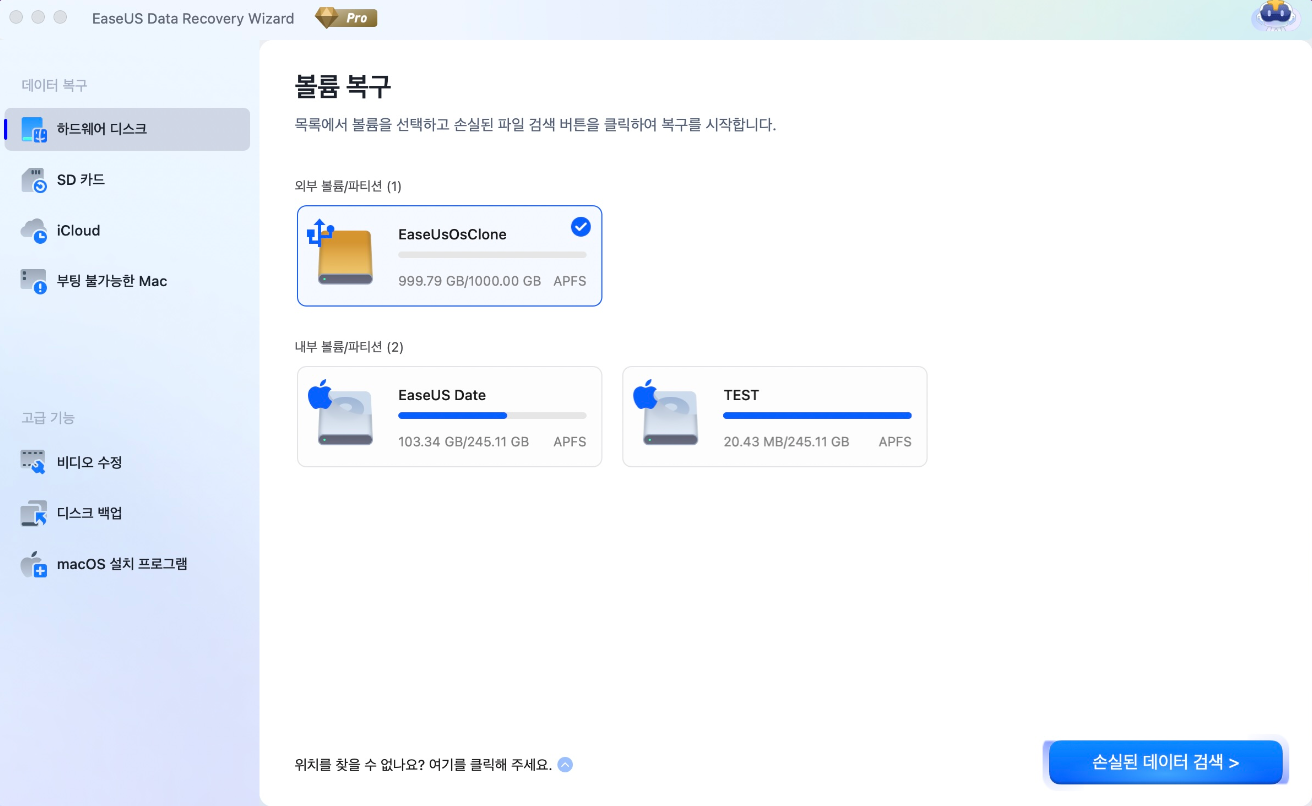
2단계: 왼쪽 메뉴에서 복구하고자 하는 특정 파일 형식을 선택할 수 있습니다. 예를 들어, "사진"을 선택하면 외장 하드 드라이브에서 손실된 사진을 복할 수 있습니다.
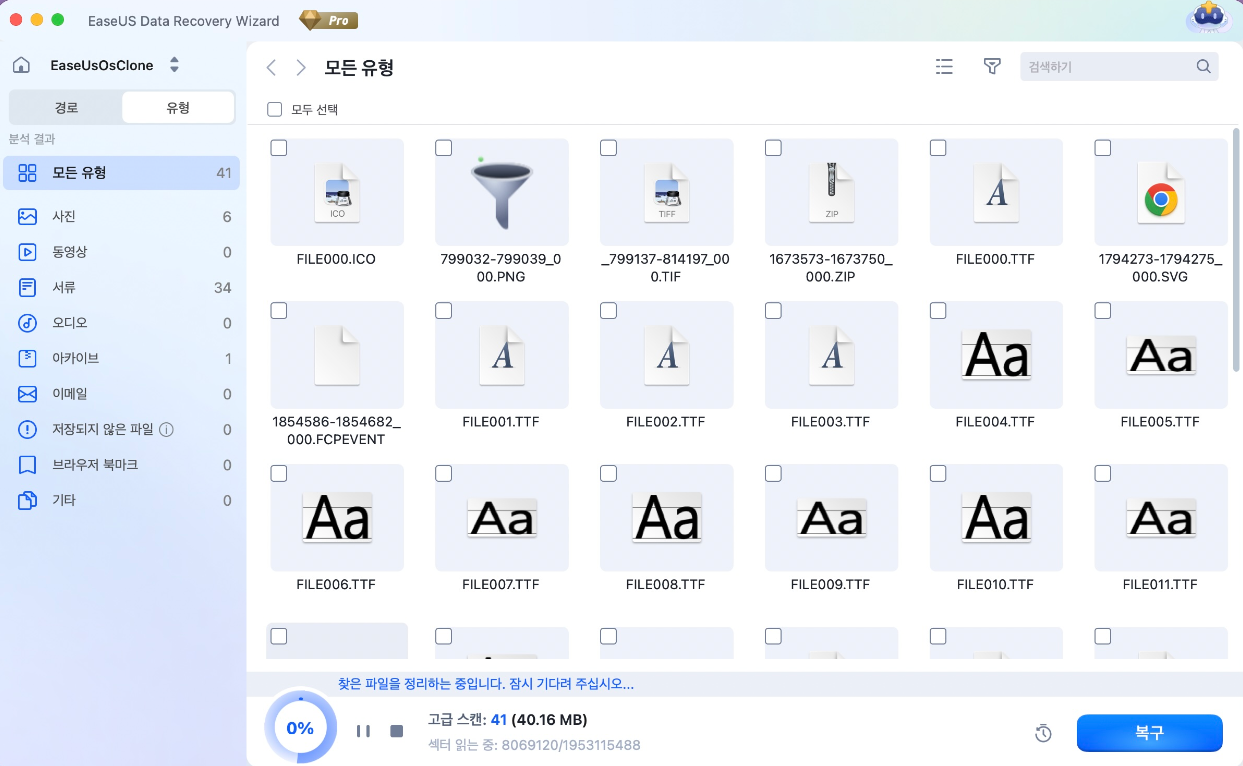
3단계: 복구하고 싶은 파일을 두 번 클릭하면 미리보기 창이 열립니다. 세부 정보를 확인한 후 "복구" 버튼을 클릭하면 파일을 성공적으로 복구할 수 있습니다.
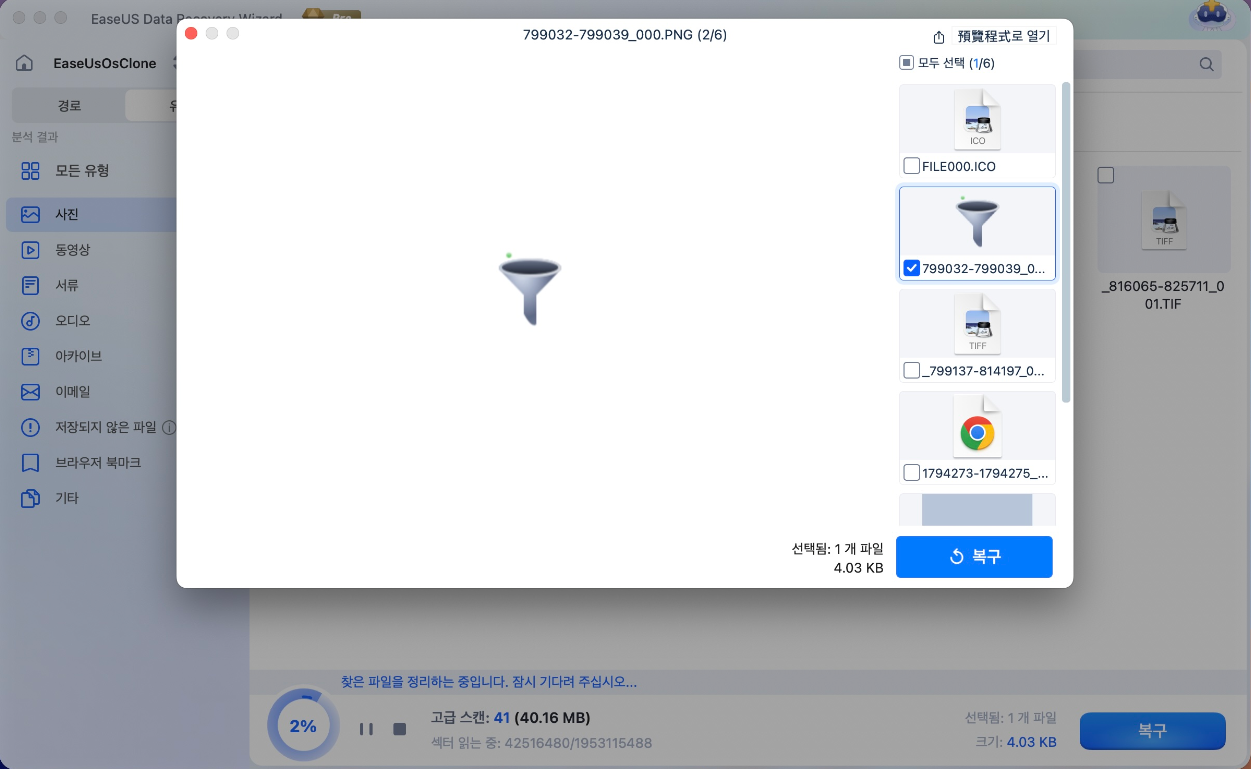
방법1. SanDisk Extreme Portable SSD 및 Mac 인터페이스 확인
"Sandisk extreme portable SSD가 Mac에 제대로 연결되지 않음" 문제를 해결하는 데 가장 중요하고 기본적인 단계는 SSD가 Mac에 정확하게 연결되었는지 확인하는 것입니다. 이 경우, SSD를 다른 케이블에 연결하여 원래 케이블이 제대로 작동하는지 확인해야 합니다.
SanDisk Extreme Pro SSD는 SATA III를 사용합니다. 도크, 어댑터 또는 케이스가 SSD에 맞는지 확인하세요. 이제 다른 SATA-USB 어댑터를 사용하여 다른 드라이브를 연결하여 제대로 작동하는지 확인해 보세요. 단, USB-C 어댑터를 사용하는 대신 SSD를 MacBook에 연결할 수 있습니다.
방법2. 디스크 유틸리티를 통해 SanDisk Extreme Portable SSD 강제 마운트
"SanDisk Extreme Portable SSD가 Mac에 마운트되지 않음" 오류가 발생하는 경우, Disk Utility를 사용하여 디스크를 강제 마운트 할 수 있습니다. Disk Utility를 통해 SSD를 강제 마운트하려면 다음 단계를 따르세요.
1단계. "Finder > 응용 프로그램 > 유틸리티 > 디스크 유틸리티"를 엽니다.
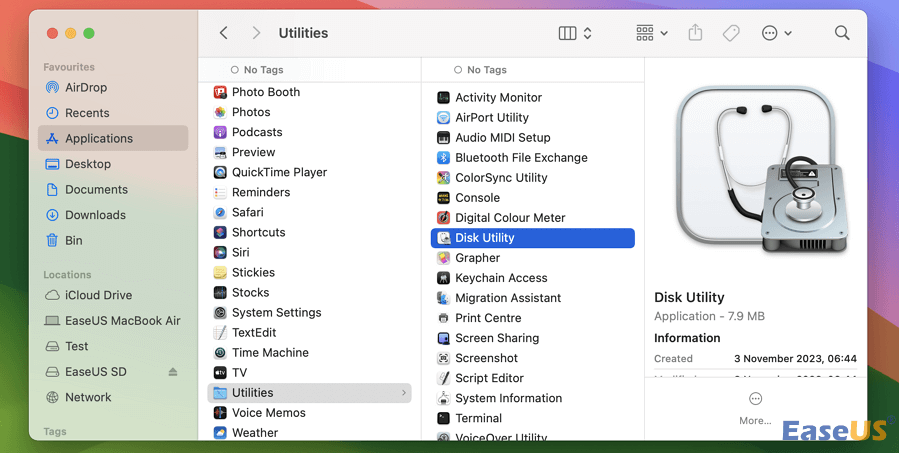
2단계. 마운트되지 않은 파티션이나 SSD 디스크를 찾아서 클릭합니다.
3단계. top에서 "마운트" 버튼을 선택합니다.
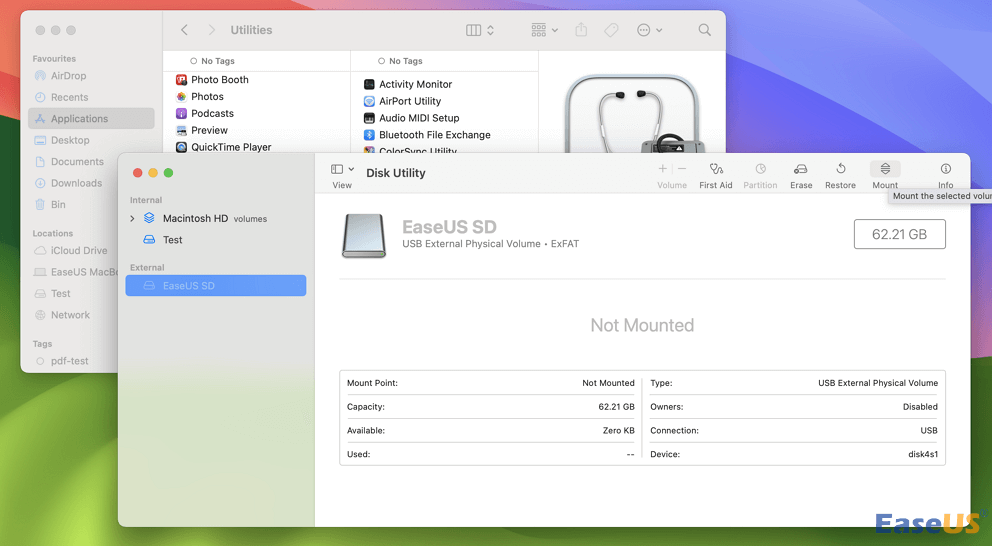
참고: Mac에서 마운트 해제 오류가 발생하거나 SanDisk SSD가 감지되지 않는 경우, EaseUS 데이터 복구 도구를 사용하여 마운트 해제된 SSD에서 저장된 데이터를 복구해보세요!
방법3. 응급처치를 사용하여 SanDisk Extreme Portable SSD를 수정하세요
SanDisk Extreme Pro SSD를 마운트할 수 없지만 디스크 유틸리티에는 표시되나요? 그렇다면 First Aid를 사용하여 SSD를 복구해 보세요. SSD의 디스크 문제를 확인하고 해결하는 데 도움이 됩니다. First Aid를 실행하려면 다음 단계를 따르세요.
1단계. 프로그램을 시작하려면 "Finder > 응용 프로그램 > 유틸리티 > 디스크 유틸리티"로 이동하세요.
2단계. 왼쪽에서 SanDisk Extreme Pro SSD를 선택하세요.
3단계. 창 오른쪽 top 모서리에 있는 "응급 처치" 버튼을 누르세요. "실행"을 눌러 확인하세요.
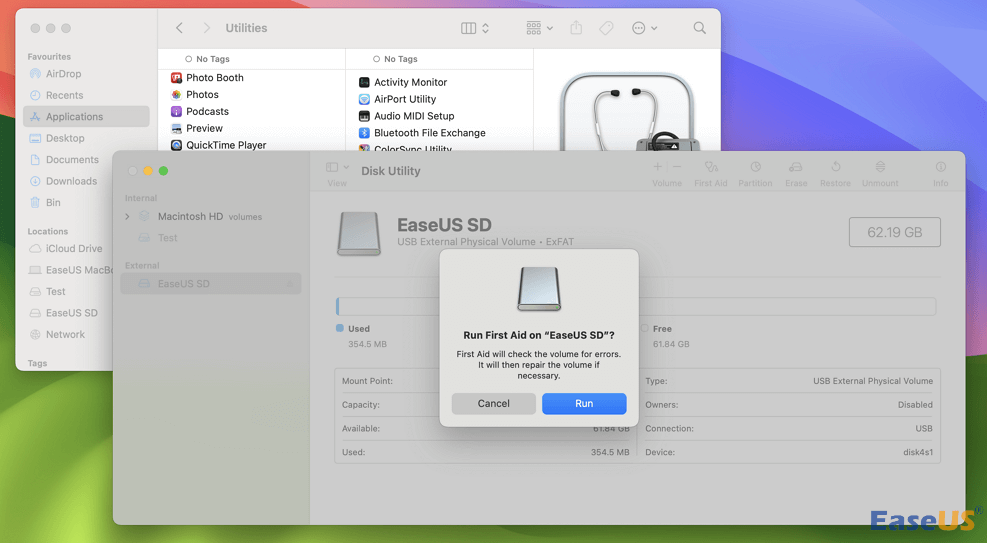
응급처치 프로세스가 실패하면 당황하지 마세요. 응급처치 프로세스 문제를 해결하는 방법에 대한 가이드를 제공합니다.
디스크 유틸리티 응급 처치 프로세스가 실패했습니다. [5가지 입증된 해결 방법]
디스크 유틸리티에서 First Aid 프로세스가 실패했다는 오류를 해결하는 방법에 대한 간단한 가이드를 따르세요. 더 보기 >>
방법4. Mac에서 SanDisk Extreme Portable SSD 포맷
위에 나열된 방법을 사용하여 Mac에 SanDisk Extreme Portable SSD가 제대로 마운트되지 않는 문제를 해결하려고 하면 정보 손실이 발생할 수 있습니다. 정보 손실로 인한 불편함을 피하려면 데이터 백업이 필수적입니다.

Mac을 백업하고 데이터를 잃지 마세요
Time Machine, iCloud 또는 외장 하드 드라이브 없이도 MacBook/iMac을 백업하고 복원하세요.
백업 방법을 모른다면 Mac용 EaseUS 데이터 복구 마법사와 같은 전문 도구를 사용하여 삭제된 데이터를 복구할 수 있습니다. 이 소프트웨어는 Mac에 마운트되지 않은 SanDisk Extreme Portable SSD의 데이터 유형을 복구하는 데 도움이 됩니다.
디스크 유틸리티를 사용하여 SSD를 포맷하는 방법이 궁금하신가요? 디스크 유틸리티를 사용하면 매우 간편하며, 편리한 인터페이스를 통해 SSD를 원활하게 포맷할 수 있습니다. 다음 단계를 따르세요.
1단계. "디스크 유틸리티"를 찾아 "열기" 옵션을 누릅니다.
2단계. SSD를 찾아 선택하세요.
3단계. 창의 top에서 "지우기"를 누릅니다.
4단계. SSD에 맞는 새 이름과 올바른 형식을 입력하세요.
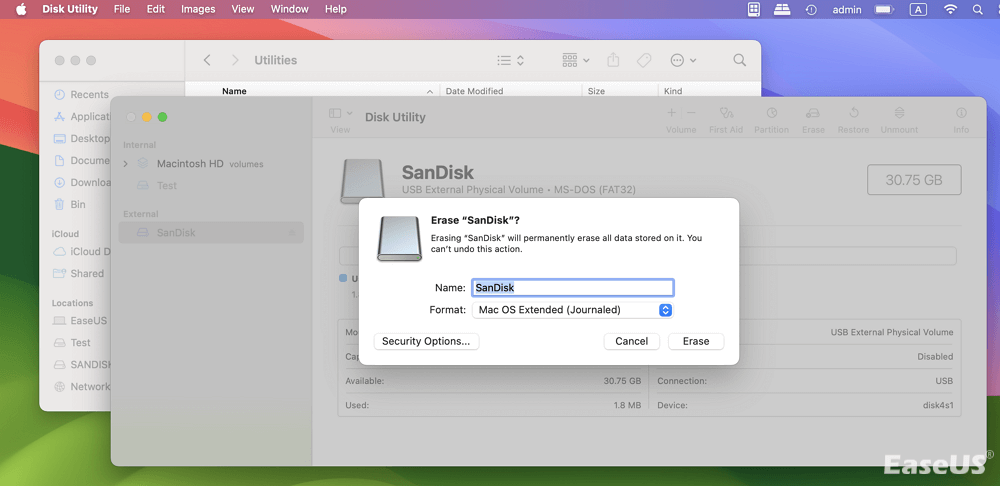
SSD의 파일 시스템 형식이 macOS와 호환되지 않는 경우 SSD가 Mac에 마운트되지 않을 수 있습니다.
SanDisk Extreme Portable SSD가 Mac에 장착되지 않는 이유
"Sandisk Extreme Portable SSD가 Mac에 연결되지 않습니다"라는 오류 메시지는 여러 가지 이유가 있을 수 있습니다. 하지만 일반적인 이유는 다음과 같습니다.
❎SATA 호환성 : 이 장치는 SATA 인터페이스를 사용하므로 드라이브와 함께 사용되는 도크 및 어댑터나 케이스가 드라이브의 SATA 버전과 일치하지 않을 수 있습니다.
⛔일시적인 기술적 결함 : MacBook에 SanDisk Extreme Portable SSD를 식별하는 데 방해가 되는 일시적인 함정이 있을 수 있습니다.
😫케이블 오류 : SanDisk Extreme Pro SSD를 MacBook에 연결하는 데 사용된 케이블에 문제가 있을 수 있습니다. 케이블이 손상되었거나 드라이브와 호환되지 않을 수 있습니다.
마무리
요약하자면, SanDisk Extreme Pro SSD가 Mac OS에서 인식되지 않거나 인증되지 않는 경우 몇 가지 해결책을 고려해 볼 수 있습니다. 연결 및 배선을 다시 확인하고, SSD를 재설정하고, Disk Utility의 First Aid 기능을 적용하는 등 몇 가지 해결 방법을 시도해 볼 수 있습니다. "sandisk extreme portable ssd not mounted mac" 오류로 인해 데이터가 손실된 경우, Mac용 EaseUS 데이터 복구 마법사를 설치하는 것이 좋습니다.
SanDisk Extreme Portable SSD가 Mac에 마운트되지 않는 문제 FAQ
이 문제를 자세히 알아보려면 다음 FAQ를 참조하세요.
1. SanDisk 휴대용 SSD에서 'com.apple.DiskManagement.disenter error 0'이란 무엇입니까?
이 오류는 macOS 또는 드라이브의 일부 기본 오류로 인해 "디스크 유틸리티"의 "마운트" 기능으로 디스크를 인식하거나 마운트할 수 없음을 나타냅니다. 이 마운트 오류를 해결하는 효과적인 방법은 다음과 같습니다.
- 방법1. 연결 문제 확인
- 방법2. Mac 재시작
- 방법3. 디스크 유틸리티에서 응급 처치 실행
- 방법4. 터미널을 통해 디스크 마운트
- 방법5. 문제가 있는 디스크를 다시 포맷하세요
2. 내 Mac이 SanDisk 휴대용 SSD를 인식하지 못하는 이유는 무엇인가요?
외부 장치가 설정되어 컴퓨터에서 인식되지 않는 경우, SanDisk Extreme Portable SSD는 Mac에서 인식되지 않습니다. 이 경우, "Finder 환경설정"으로 이동하여 확인해 보세요.
이 글이 도움이 되셨나요?
-
EaseUS Data Recovery Wizard는 강력한 시스템 복구 소프트웨어로, 실수로 삭제한 파일, 악성 소프트웨어로 인해 잃어버린 파일 또는 전체 하드 드라이브 파티션을 복구할 수 있도록 설계되었습니다.
더 보기 -
이전보다 데이터 복구가 어려워진 현재의 고급 디스크 기술 때문에 완벽하지는 않지만, 우리가 본 것 중에서 EaseUS Data Recovery Wizard는 최고입니다.
더 보기 -
EaseUS Data Recovery Wizard Pro는 시장에서 최고로 평가되는 데이터 복구 소프트웨어 프로그램 중 하나로 알려져 있습니다. 파티션 복구, 포맷된 드라이브 복원, 손상된 파일 수리 등과 같은 고급 기능을 제공하고 있습니다.
더 보기
관련 인기글
-
Mac에서 모든 콘텐츠 및 설정을 지우는 방법 [macOS Ventura/Monterey]
![author icon]() Yvette/Sep 28, 2025
Yvette/Sep 28, 2025 -
![author icon]() Yvette/Sep 03, 2025
Yvette/Sep 03, 2025 -
맥 Spotlight 검색이 작동하지 않는 문제를 해결하는 방법
![author icon]() Yvette/Jun 30, 2025
Yvette/Jun 30, 2025 -
![author icon]() Sue/Sep 03, 2025
Sue/Sep 03, 2025
